CAD怎么創(chuàng)建多色線(xiàn)條
今天講一講我們應(yīng)該怎么使用多色線(xiàn)條。具體有哪些步驟吧!
首先執(zhí)行命令:MLSTYLE。
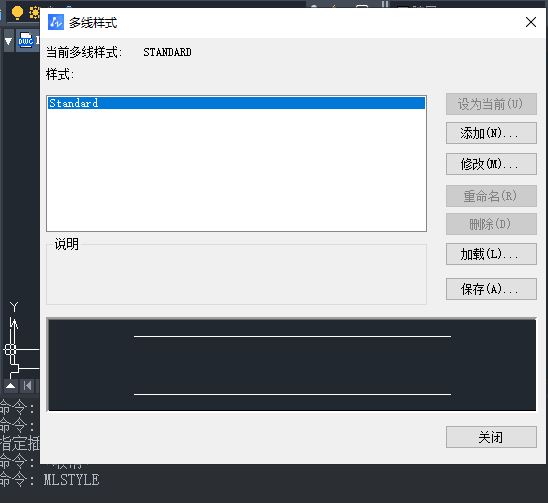
使用命令 MLSTYLE 訪(fǎng)問(wèn)多樣式菜單后,點(diǎn)擊空白鍵或者 Enter 鍵時(shí),彈出對(duì)話(huà)框。
第二,點(diǎn)擊當(dāng)前配置文件進(jìn)行查看。
第三,點(diǎn)擊添加(N)創(chuàng)建新多線(xiàn)樣式地方配置文件。 然后命名,再繼續(xù)進(jìn)入配置菜單。
第四,按自身需求設(shè)置功能
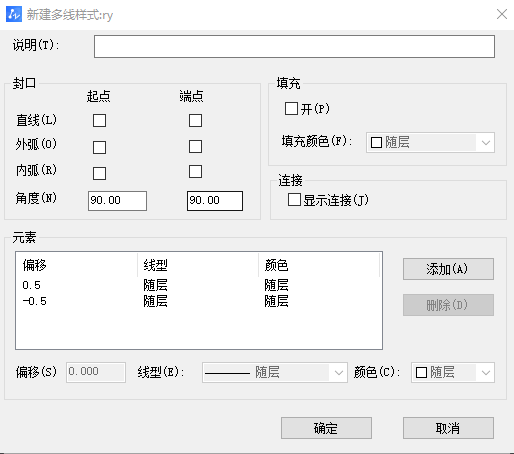
注意:我們對(duì)這兩個(gè)元素都使用虛線(xiàn)類(lèi)型。如果單擊“線(xiàn)型”按鈕看不到線(xiàn)型,則可以加載線(xiàn)型。
加載線(xiàn)類(lèi)型,如果您無(wú)法通過(guò)單擊加載并從如下所示的列表中選擇來(lái)查看所需的線(xiàn)類(lèi)型。
第 五,把新配置的文件設(shè)置為當(dāng)前配置文件。 之后點(diǎn)擊“設(shè)置當(dāng)前”按鈕。再點(diǎn)擊確定。
完成以上步驟后,接著返回CAD界面,進(jìn)行畫(huà)圖。執(zhí)行命令:MLINE(效果如圖)
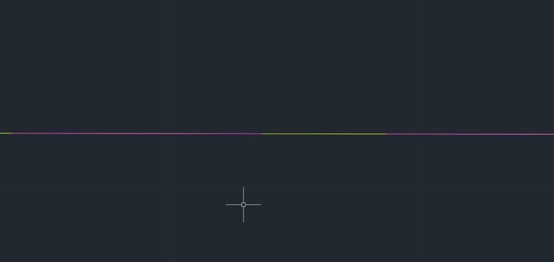
這樣我們的多色線(xiàn)條就完成啦。
推薦閱讀:中望CAD文字翻轉(zhuǎn)教程
推薦閱讀:CAD怎么直線(xiàn)均分
·中望CAx一體化技術(shù)研討會(huì):助力四川工業(yè),加速數(shù)字化轉(zhuǎn)型2024-09-20
·中望與江蘇省院達(dá)成戰(zhàn)略合作:以國(guó)產(chǎn)化方案助力建筑設(shè)計(jì)行業(yè)數(shù)字化升級(jí)2024-09-20
·中望在寧波舉辦CAx一體化技術(shù)研討會(huì),助推浙江工業(yè)可持續(xù)創(chuàng)新2024-08-23
·聚焦區(qū)域發(fā)展獨(dú)特性,中望CAx一體化技術(shù)為貴州智能制造提供新動(dòng)力2024-08-23
·ZWorld2024中望全球生態(tài)大會(huì)即將啟幕,誠(chéng)邀您共襄盛舉2024-08-21
·定檔6.27!中望2024年度產(chǎn)品發(fā)布會(huì)將在廣州舉行,誠(chéng)邀預(yù)約觀(guān)看直播2024-06-17
·中望軟件“出海”20年:代表中國(guó)工軟征戰(zhàn)世界2024-04-30
·玩趣3D:如何應(yīng)用中望3D,快速設(shè)計(jì)基站天線(xiàn)傳動(dòng)螺桿?2022-02-10
·趣玩3D:使用中望3D設(shè)計(jì)車(chē)頂帳篷,為戶(hù)外休閑增添新裝備2021-11-25
·現(xiàn)代與歷史的碰撞:阿根廷學(xué)生應(yīng)用中望3D,技術(shù)重現(xiàn)達(dá)·芬奇“飛碟”坦克原型2021-09-26
·我的珠寶人生:西班牙設(shè)計(jì)師用中望3D設(shè)計(jì)華美珠寶2021-09-26
·9個(gè)小妙招,切換至中望CAD竟可以如此順暢快速 2021-09-06
·原來(lái)插頭是這樣設(shè)計(jì)的,看完你學(xué)會(huì)了嗎?2021-09-06
·玩趣3D:如何巧用中望3D 2022新功能,設(shè)計(jì)專(zhuān)屬相機(jī)?2021-08-10
·如何使用中望3D 2022的CAM方案加工塑膠模具2021-06-24
·如何使用矩形陣列繪制CAD圖形2023-03-03
·CAD如何不顯示圖紙中的標(biāo)準(zhǔn)件基點(diǎn)符號(hào)?2024-07-18
·CAD打開(kāi)圖紙自動(dòng)關(guān)閉UCS顯示的方法2023-11-20
·CAD為什么粗實(shí)線(xiàn)畫(huà)出來(lái)的線(xiàn)還是細(xì)的?2016-04-27
·CAD中如何進(jìn)行公差標(biāo)注2020-08-07
·如何快速對(duì)CAD圖紙中的多個(gè)數(shù)字進(jìn)行求和?2024-07-22
·CAD橢圓陣列和路徑陣列怎么創(chuàng)建?2020-04-13
·CAD的單行文字與多行文字區(qū)別和應(yīng)用2017-06-01














